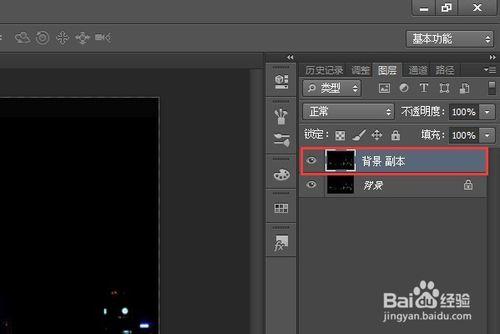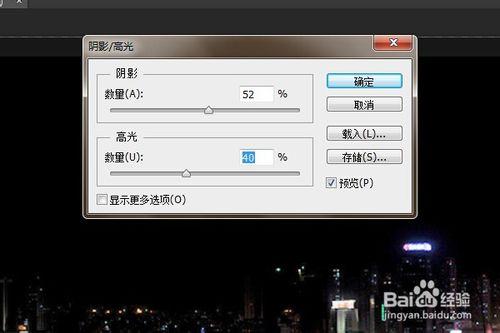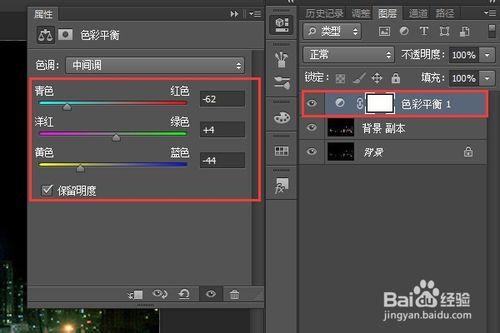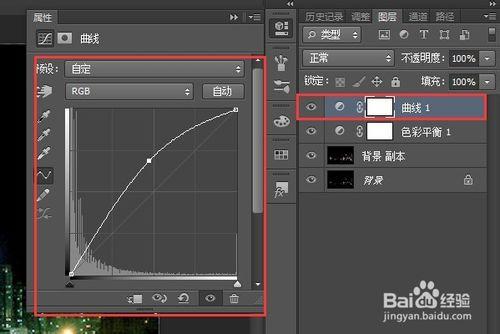通常在我們拿著手機拍美麗的夜景時,一般的手機夜景照片是比較偏暗,有的拍出來是黑成一團,當然這不是我誇張的說法!下面我給大家操作一張類似這樣的照片。
方法/步驟
我們先來打開photoshop軟件進行ctrl+o打開,找到我們存放的位置進行打開,修復這張照片。
我們打開了這張圖片在photoshop面板中會出現“背景”圖層,我們把“背景”圖層複製出“背景副本”這樣的圖層。現在就可以在“背景副本”圖層中進行操作了。
我們執行上方的菜單欄“圖像”/“調整”/“陰影高光”時點擊將彈出這個樣子的對話框。其它參數值不用去管,就設置這兩項就可以了。
在圖層面版的底部點擊“創建新的填充或調整圖層”的按鈕,會彈出找到“色彩平衡”將其設置這樣的參數值。
再次進行圖層面版的底部點擊“創建新的填充或調整圖層”的按鈕,找到“曲線”對曲線設置出合適的參數值即可。
我們摁ctrl+shift+alt+e來蓋印可見圖層,生成了圖層1;然後執行菜單欄中“圖像"/“調整”/“通道混合器”設置其參數如圖。
有必要的話我們再工具欄中選擇“模糊工具”把工具選項中設置較為合適的畫筆大小與強度,像這樣進行夜景燈光的塗抹。這一張照片就修復好了。